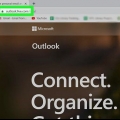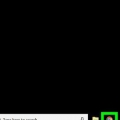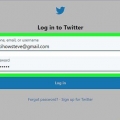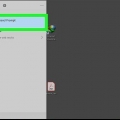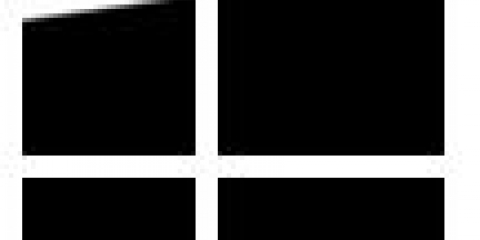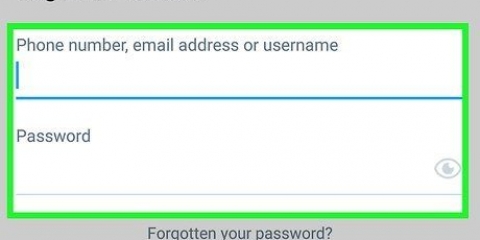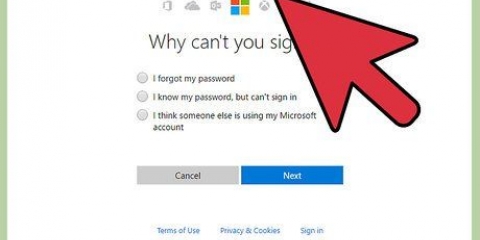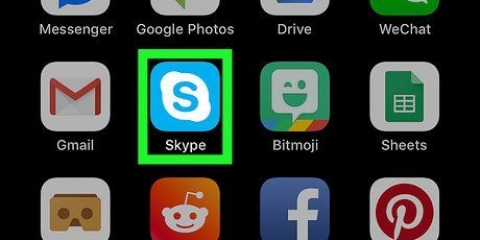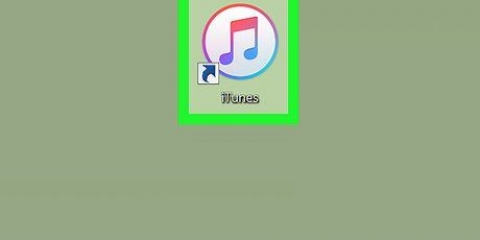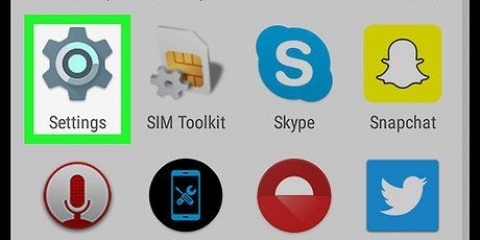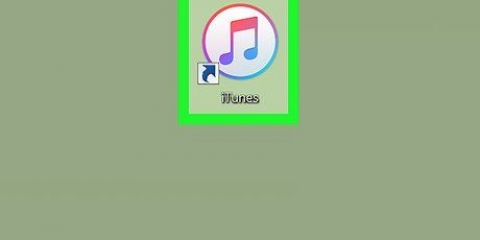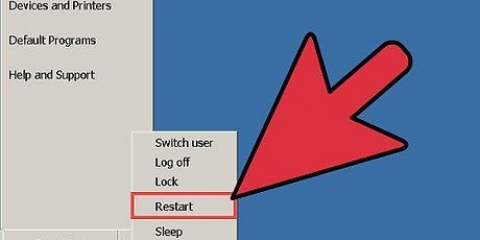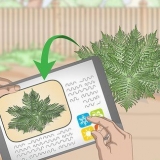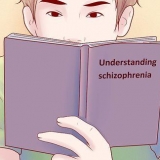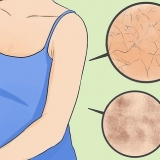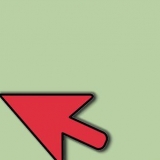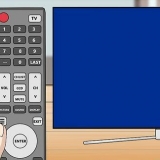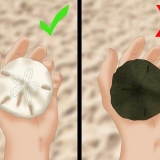Chrome - klik op die sleutelikoon regs van die Chrome-adresbalk terwyl jy op die Twitter-aanmeldbladsy is. Klik die `X` langs jou rekening om gestoorde inligting uit te vee. Firefox - Klik op die `Twitter, Inc.`-knoppie met `n slot langsaan aan die linkerkant van die Firefox-adresbalk. Klik op die `>`-knoppie om besonderhede te sien, klik dan `Meer inligting`. Kies `Bekyk gestoorde wagwoorde` en verwyder dan jou rekening van die lys. Internet Explorer - Klik op die ratknoppie in die Internet Explorer-kieslysbalk en kies `Internet-opsies`.` `Klik op die `Inhoud`-oortjie en dan `Instellings`. in die `Outovoltooi`-afdeling. Klik op `Bestuur wagwoorde` en vind dan jou Twitter-rekening op die lys.







As u u rekening van die lys verwyder, sal u rekening uitvee nie verwyder heeltemal; dit sal hom net uit die oog haal. Maak seker dat "Onthou my" afgeskakel is as jy volgende keer outomaties afgemeld wil word. Wanneer jy weg van die bladsy of jou blaaier klik, sal jy afgemeld word.
Meld uit twitter
Inhoud
As jy vir `n rukkie weg van jou rekenaar gaan wees, is dit altyd `n goeie idee om by jou sosiale media-rekening af te meld. Om by Twitter af te meld is vinnig en maklik – al wat jy hoef te doen sodra jy afgemeld het, is om te onthou voordat jy van jou rekenaar af wegstap. Dit is ook `n goeie idee om by jou mobiele toestel af te meld as jy dit vir `n rukkie nie sal hê nie, soos wanneer jy dit instuur vir `n herstel.
Trappe
Metode 1 van 3: Gebruik die Twitter-webwerf

1. Klik op jou profielfoto in die regter boonste hoek. Dit sal `n klein spyskaart na vore bring.

2. Kies `Teken uit`. Dit sal jou van Twitter afmeld en jou na die aanmeldskerm neem.

3. Vee gestoorde inligting uit. Sommige blaaiers sal jou aanmeldinligting stoor om dit makliker te maak om in die toekoms aan te meld, maar as jy `n publieke rekenaar gebruik, is dit nie goed nie. As jy die `Login`-knoppie druk en steeds jou eie inligting sien wat ingevoer is, sal jy jou gestoorde inligting van die blaaier moet uitvee.
Metode 2 van 3: Gebruik die Twitter-toepassing (Android)

1. Tik die `Menu`-knoppie en kies `Instellings`. Dit sal Twitter se app-instellings na vore bring.

2. Tik op die rekening waaruit jy wil afmeld. Aangesien jy verskeie rekeninge terselfdertyd by Twitter kan aanmeld, sal jy moet kies by watter een om uit te meld.

3. Scroll af en tik op `Teken uit`. Jy sal dit onderaan die kieslys vind nadat jy `n rekening gekies het. Bevestig dat jy wil afmeld. Dit sal al jou Twitter-rekeninginligting van jou Android-toestel uitvee.

4. Meld uit oorblywende rekening. As jy meer as een rekening het wat by die toepassing aangemeld is, gebruik dieselfde proses om hulle almal uit te meld.
Metode 3 van 3: Gebruik die Twitter-toepassing (iPhone, iPad)

1. Tik die `Ek`-oortjie onderaan die Twitter-toepassing/ Dit sal jou profielskerm oopmaak.

2. Tik die ratknoppie langs jou profielbladsy. Dit sal jou rekeninginstellings na vore bring.

3. Tik `Teken uit` onderaan die kieslys. Jy sal gevra word om te bevestig dat jy wil afmeld. Dit sal al jou Twitter-rekeningdata van die iPhone uitvee.

4. Herhaal hierdie proses vir alle oorblywende rekeninge. Die Twitter-toepassing ondersteun verskeie rekeninge, so as jy by ander wil afmeld, kan jy dieselfde proses hierbo volg.
Wenke
Artikels oor die onderwerp "Meld uit twitter"
Оцените, пожалуйста статью
Gewilde